
MP3ファイルをCDに焼いてCDプレーヤーで再生したいでしょう。本記事では、自分の音楽CDを作る方法をご紹介します。それで、好きな音楽を1枚のCDに収録できます。
MP3をCDに焼く効率的な方法
Windowsメディアプレーヤーを使ってCD書き込みをする人が多いです。でも、書込み速度が安定していないという欠点があります。以下にその代わりになる3つのCD書込みソフトをピックアップしました。
1. ストリーミング音声録音ソフト
ストリーミング音声録音ソフトはストリーミングMP3、ラジオ生放送、オンライン通話などを録音できる強いソフトウェアです。曲のID3情報を自動的に認識でき、また音声ファイルの形式を変換できます。さらに、MP3をCDに焼く機能も備わります。このCD書込み機能を備えているソフトウェアはWindows10にも対応しています。
以下のステップに従って曲をCDに焼きましょう。
- コンピュータにプログラムをインストールします。
- パソコンに空きのCDを挿入します。
- 主画面上の「ツール」メニューをクリックしてドロップダウンメニューからCDライタを押します。
- 表示されたCDライタ画面で、「追加」ボタンを押してCDに書き込みたいMP3ファイルをインポートします。
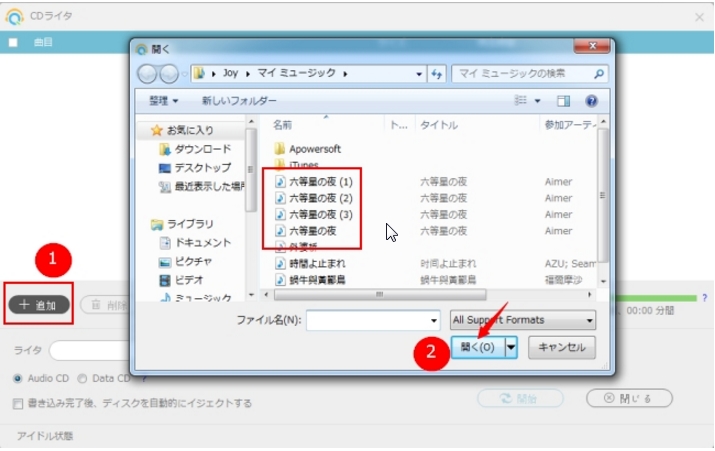
- CD書込みモードには“Audio CD”と “Data CD”があります。CD/DVDプレーヤーで再生したければ、“Audio CD”を選択します。
- 「開始」ボタンをクリックして書き込みを開始します。CD書込み完了後、通知メッセージが表示されます。
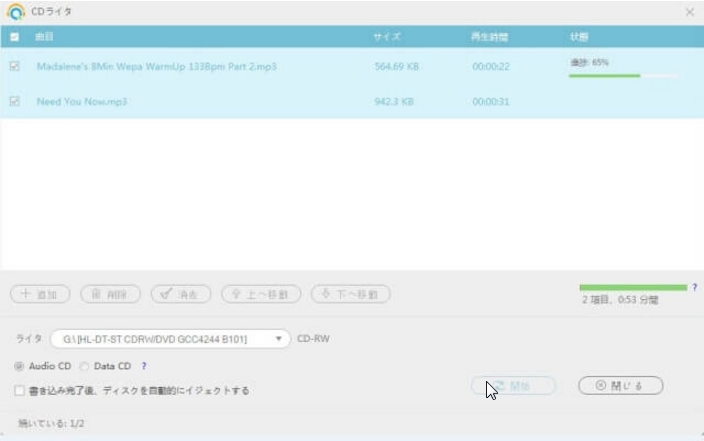
上記機能のほかに、ストリーミング音声録音ソフトは音楽を録音しダウンロードする機能があります。それでウェブページ上又はコンピュータ内の音声を全て録音できます。音楽検索機能も備わりますので、好きな音楽を検索してダウンロードできます。
2. BurnAware Free
その名前からわかるように、これはMP3をCDに書き込むことができるフリーソフトウェアです。音声ファイルの他に、写真やドキュメント、動画、映画などの書込みも可能です。
- このプログラムをパソコンにダウンロードしインストールした後、起動ウィンドウが表示されます。
- 実行したいプロジェクトタイプを選択します。MP3をCDに書き込む場合、オーディオCDを選択します。
- 「トラック追加」ボタンをクリックしてパソコンからMP3を追加します。便宜のために、「ドラッグ&ドロップ」してもいいです。
- 全ての設定が完了後、「書き込み」ボタンを押して実行完了まで待てばいいです。

このツールでは音楽をCDに無料で書き込むことができますが、インストールする時に、「OpenCandy 」というプログラムが一緒にインストールされます。これが嫌だと思えば、その有料版がおすすめです。
3. iTunes
iTunesには曲を管理しMP3をCDに焼く機能が備わります。Macユーザなら、それだけで十分です。最新バージョンをインストールすることを推奨いたします。iTunesを使ってMP3をCDに焼く方法は以下のとおりです。
- iTunesを立ち上げて、画面の左上隅のアイコンを押します。メニューから「新規」-「新規プレイリスト」を選択して、プレイリストを作成します。
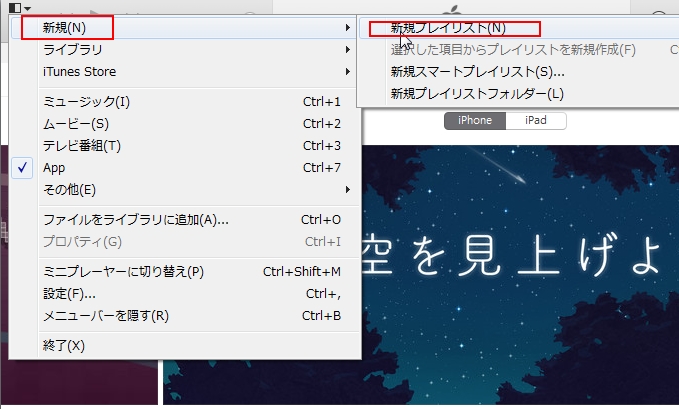
- 「プレイリストを編集」ボタンをクリックして、ライブラリからプレイリストにファイルをドラッグドロップします。
- 空きCDを挿入してiTunesがCDを検出されるまで待ちます。
- 「ファイル」から「プレイリストからディスクを作成」を選択します。
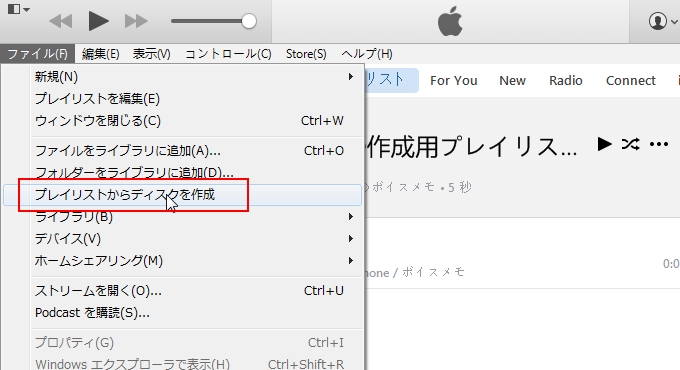
- 速度、曲の間隔を設定し、「ディスクを作成」ボタンを押します。
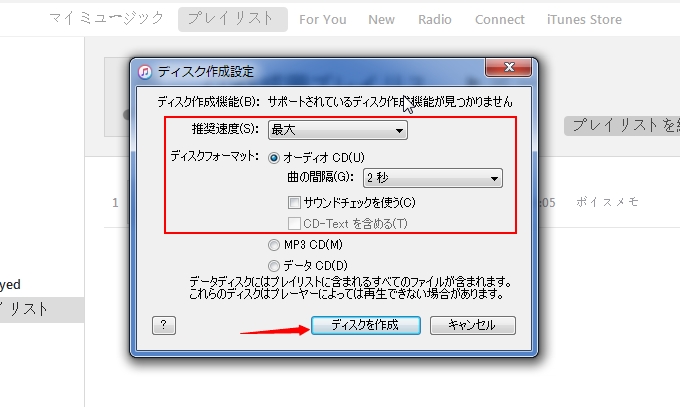
- 実行完了後、通知メッセージが表示されます。
関連知識:CD-RとCD-RW の違い
CD-R:1回だけデータを書き込むことができます。記録したデータは変更したり、削除したりすることができません。
CD-RW:記録したデータを書き換えることができ、1,000回以上データを書き込み、削除することができます。
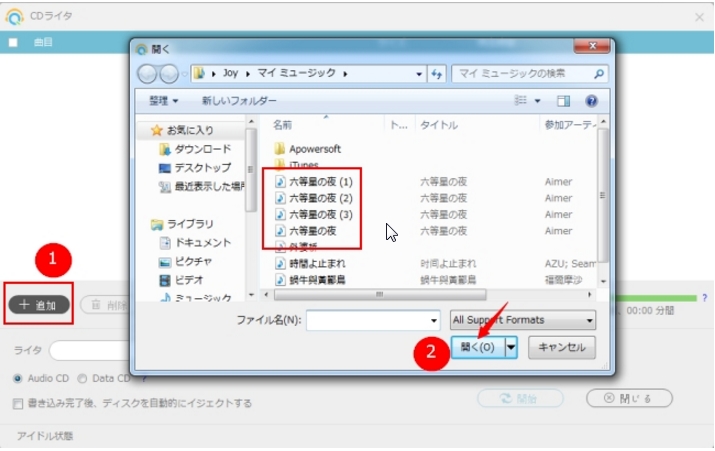
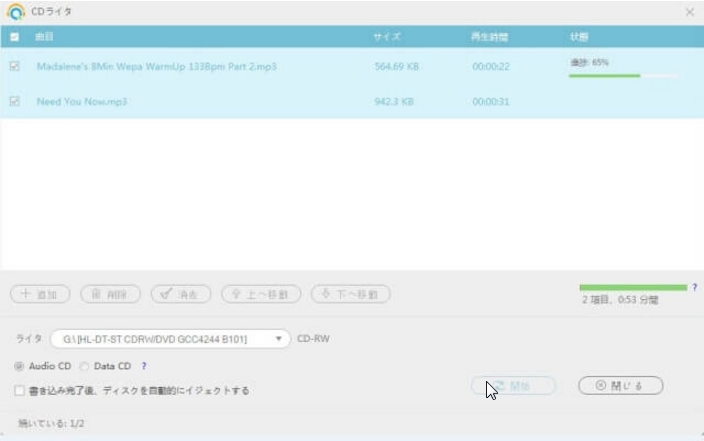
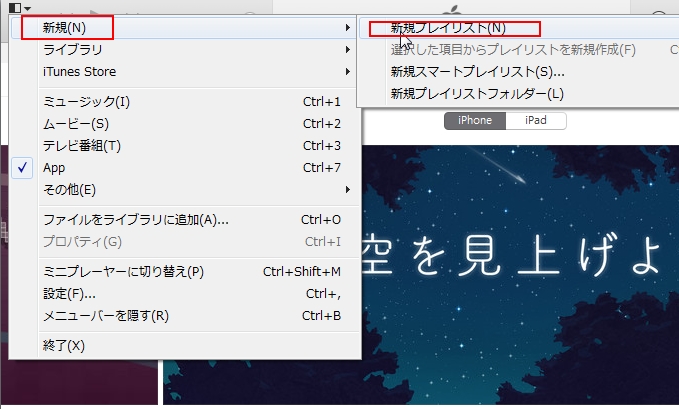
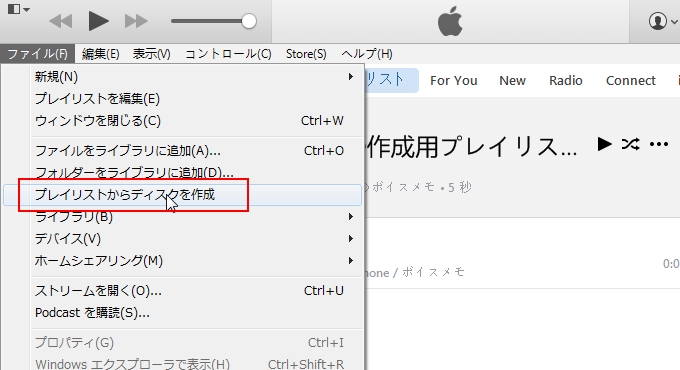
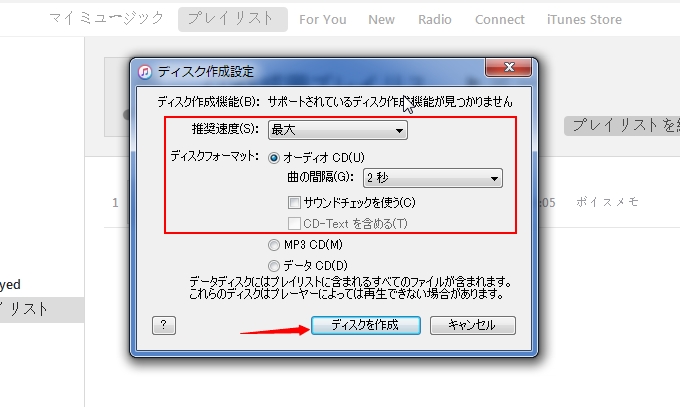
コメント 0 コメント